URL을 Google에 등록할 수 없음에 대한 방법

URL을 Google에 등록할 수 없음에 대한 방법에 대하여 이야기해 보도록 하겠습니다. 구글 서치 콘솔에서 페이지 색인을 생성하다가 한 페이지에서 'URL을 Google에 등록할 수 없다'는 문구가 떴습니다. 저의 경우Robots.Txt를 찾을 수 없어서 등록이 되지 않는다고 하였습니다. 제가 어떻게 이 부분을 해결했는지 그 과정을 공유하고자 합니다.
<목차>
1. 실제 URL 테스트결과, Robots.txt 찾을 수 없음
2. Robots.txt 차단 테스트 시도
3. 최신 버전이 표시된 날짜
4. 가장 최신 성공 항목 선택하기
5. Google 업데이트 요청 제출하기
실제 URL 테스트결과, Robots.txt 찾을 수 없음
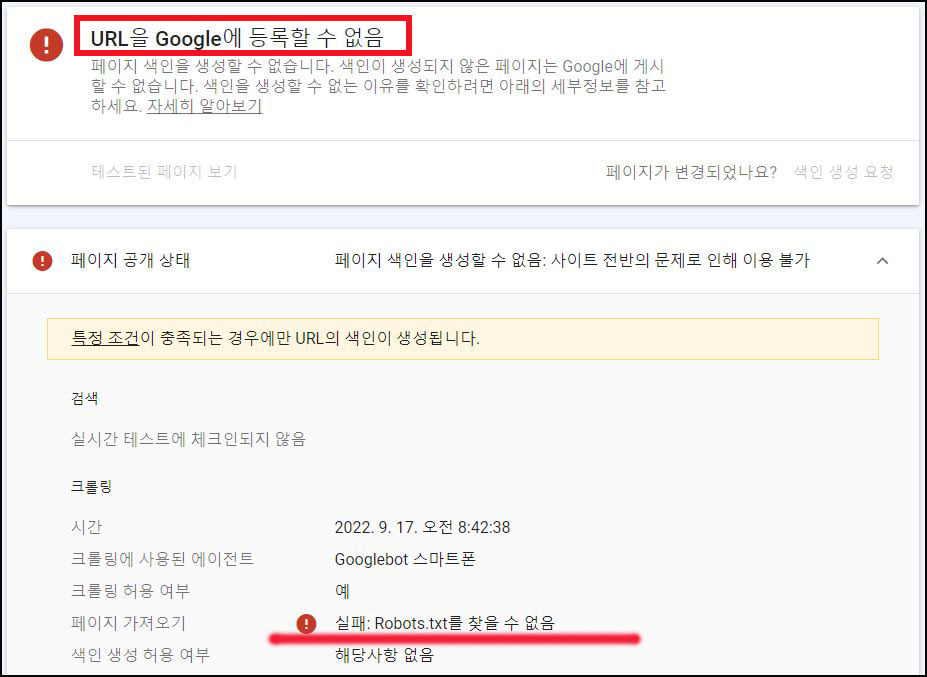
구글서치콘솔에서 어떤 페이지에 대하여 '실제 URL 테스트'를 클릭하고 나온 결과 화면입니다. 'URL을 Google에 등록할 수 없다'라고 합니다. 아래쪽을 보니 실패 원인으로 Robots.txt를 찾을 수 없다고 합니다.
Robots.txt 차단 테스트 시도
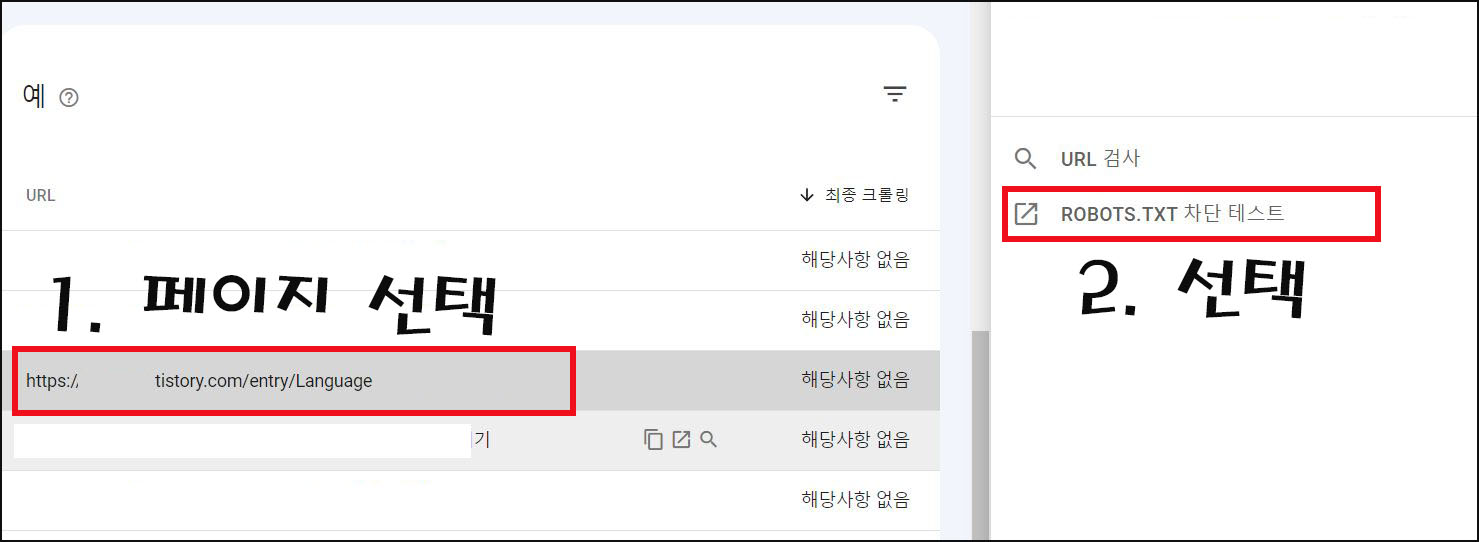
원인은 잘 모르겠지만, 다시 그 페이지를 선택한 다음 이번에는 URL 검사가 아닌, Robots.txt 차단 테스트를 선택합니다. 왜냐하면 위에서 보시면 그 원인이 Robots.txt과 관련되어 있기 때문입니다.
최신 버전이 표시된 날짜
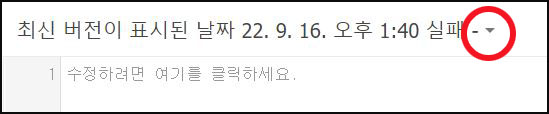
Robots.tax 차단 테스트로 들어가게 되면 위와 같은 문구를 화면에서 찾으실 수 있으며, 이때 화살표 거꾸로 된 아이콘을 선택하시면 기존에 실패 또는 성공한 버전들이 보이게 될 것입니다.
가장 최신 버전 성공 항목 선택
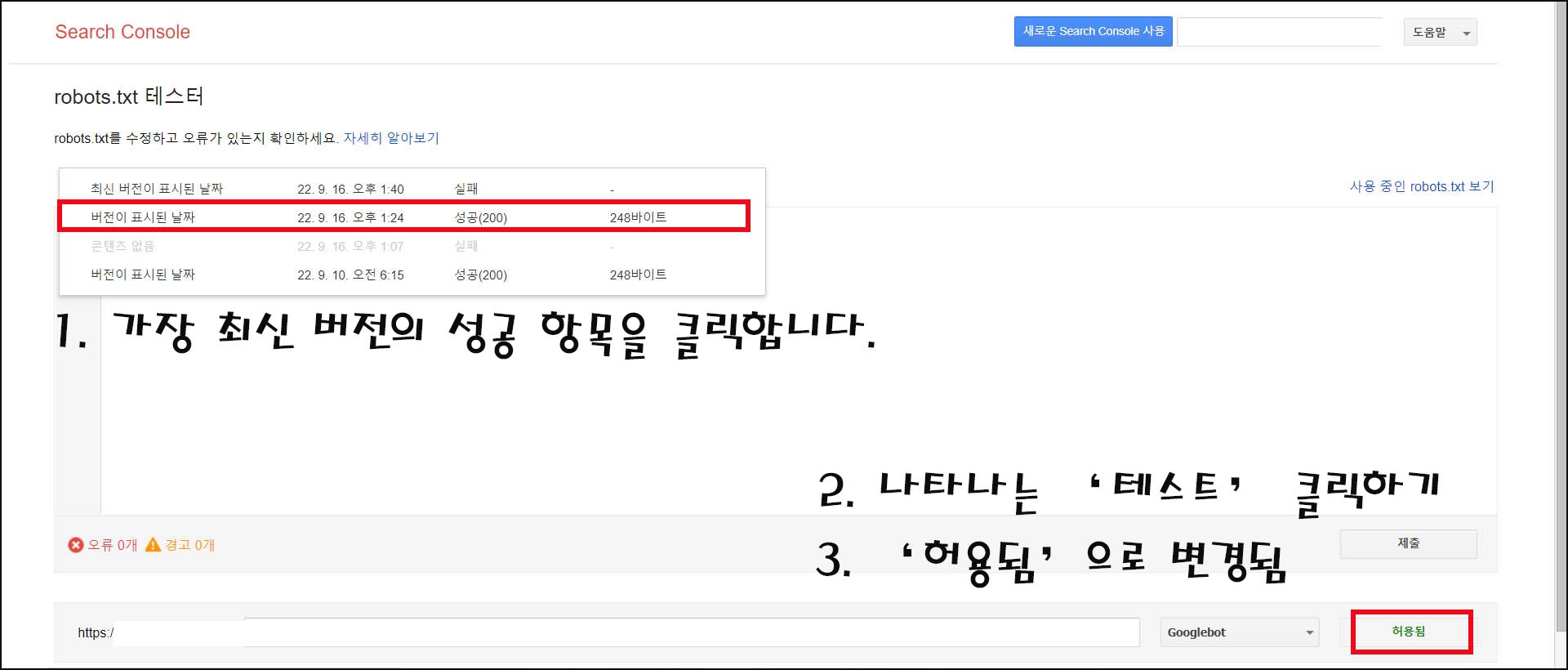
3번에서 화살표 거꾸로 아이콘을 클릭하시면 위와 같이 과거 버전들이 나오게 되는데 여기에서 가장 최신 버전의 성공이라고 표시된 항목을 선택합니다. 그리고 오른쪽 하단에 '테스트'라는 버튼이 보이실 텐데, 클릭하시고 나면 그 부분이 '허용됨'으로 변경됨을 확인하실 수 있습니다.
Google 업데이트 요청 제출하기
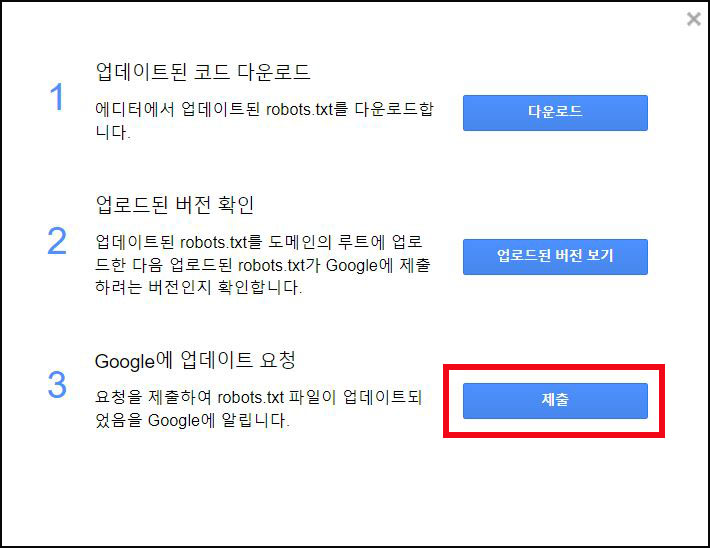
위의 화면에서 '허용됨'이 나타나게 되면 바로 그 위에 '제출'이라는 버튼을 클릭합니다. 클릭을 하시면 'robots.txt를 가져오지 못했습니다'라는 문구의 팝업이 뜰 것입니다. 닫기 버튼을 클릭하시면 아래 화면이 나오고 여기에서 Google에 업데이트 요청 부분의 '제출'을 선택합니다.
제출을 하시면 '제출되었습니다. 잠시 후 테스터 페이지를 새로고침하여 타임스탬프를 확인하세요'라는 문구가 보이실 텐데 이러면 끝이 난 것입니다. 그리고 다시 그 페이지에 선택해서 'URL 검사' 그리고 '실제 URL 테스트'를 하시면 이번에는 'URL을 Google에 등록할 수 있음'이라는 문구가 나오고 색인 생성 요청을 계속 진행하시면 됩니다.
<함께 읽으면 좋은 글>
왜 내 글은 구글에 노출이 안되는 걸까? 궁금하신 분들은↓
티스토리 블로그 구글 노출 안되는 이유
오늘은 티스토리 블로그가 구글 노출이 안 되는 이유에 대하여 알아보겠습니다. 이왕 우리가 글을 쓴다면 다음이든, 구글이든, 네이버에서 검색을 통하여 노출이 된다면 방문자들로부터 구글
sano035.tistory.com
오늘은 구글 서치 콘솔에서 페이지 색인 생성 요청 중 저에게 일어난 URL을 Google에 등록할 수 없다는 것에 대하여 제가 조치한 방법에 대하여 알려드렸습니다. 저도 왜 그런지에 대한 이유는 정확히 알 수는 없지만, 이것저것 해보다가 알아낸 방법입니다. 저와 같은 경험을 하시게 될 분들에게 도움이 되었으면 좋겠습니다.
그리고 참고사항으로 구글 서치 콘솔에서 페이지에서 색인 생성이 안되는 여러 가지 이유 등에 대하여 아래 포스팅에서 다뤄놨으니 관심 있으신 분들은 확인해 보시는 것도 좋을 것 같습니다. 글 읽어주셔서 감사합니다.